Vuoi cambiare voce all’Assistente Google? Forse non ne avevi idea ma è possibile cambiare voce a Google Assistant se quella di default non ti piace. Gli assistenti virtuali sono parte della quotidianità per molti utenti di Google. L’assistente google infatti è utile in quanto è in grado di fare ricerche online, riprodurre contenuti musicali, impostare promemoria e tanto altro. Per cambiare voce all’Assistente vocale di Google da dispositivo Android, iPhone, iPad o dallo Smart speaker Google Home continua a leggere questa semplice guida.
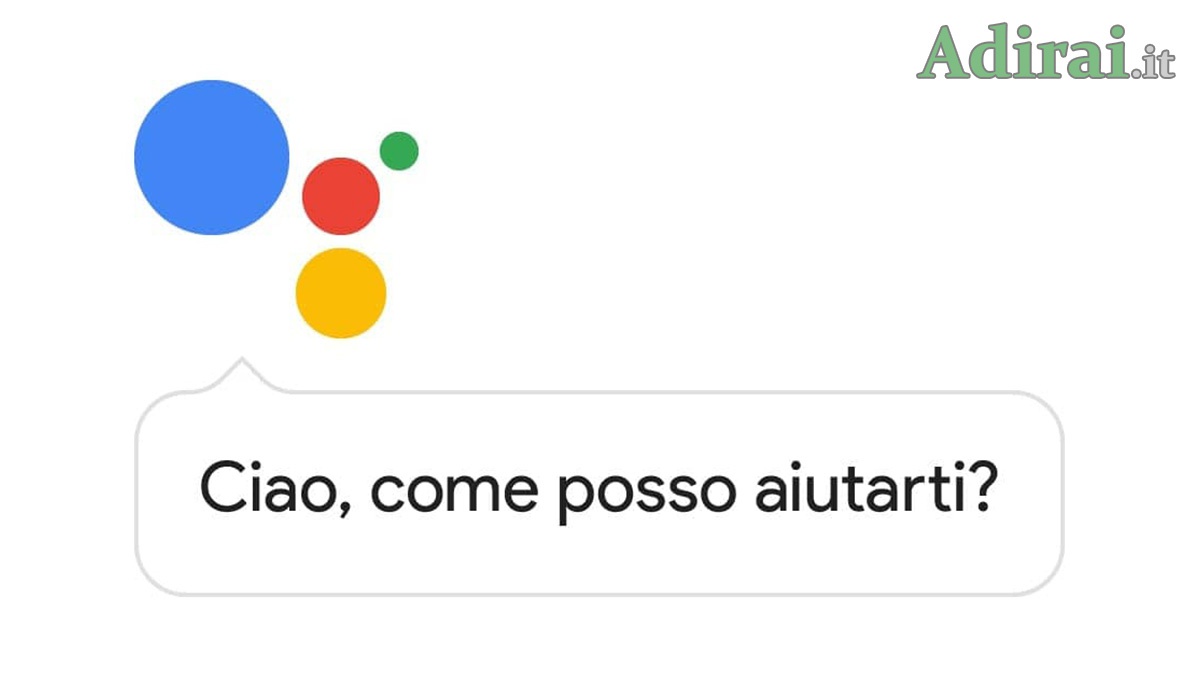
Come cambiare voce all’Assistente Google da dispositivo Android
Come cambiare voce all’Assistente Google su Android? Per farlo, devi prima avviare l’Assistente Google, accedere alle sue impostazioni e individuare quelle sul timbro vocale da utilizzare. A questo punto puoi scegliere di impostare come voce predefinita il timbro vocale che più ti piace.
Nel dettaglio, per selezionare la nuova voce di Google Assistant tieni premuto il tasto Home del tuo dispositivo per avviare l’assistente. In alternativa, puoi sempre fare affidamento sul comando Ok Google, di cui abbiamo già parlato.
Il prossimo passo è fare tap sull’icona della bussola (in basso a destra dello schermo, nell’angolo), poi fai tap sulla foto profilo del tuo account Google. Seleziona la voce “Impostazioni” > poi “Assistente e Voce dell’Assistente”.
A questo punto puoi scegliere. Fai tap sul pallino rosso per impostare la voce maschile, sul pallino arancione se invece vuoi impostare la voce femminile. La voce che scegli è impostata come predefinita.
Su alcuni dispositivi le voci potrebbero non essere disponibili, questo va in base all’impostazione della lingua dell’Assistente Google.
Come cambiare voce all’Assistente Google da device iPhone
Se hai un iPhone invece come si fa a cambiare voce all’Assistente Google? In pratica, per cambiare voce a Google Assistant da device iPhone bisogna seguire gli stessi passaggi descritti in precedenza nel capitolo su Android. Anche in questo caso infatti bisognerà avviare l’Assistente vocale, andare in “Impostazioni” riguardo il timbro vocale e impostare una delle voci disponibili.
Nel dettaglio, avvia l’app Assistente Google su iPhone o su iPad (la procedura è la stessa) e fai tap sulla tua foto profilo nel tuo account Google. A questo punto fai tap sulla scheda “Assistente” se necessario, altrimenti seleziona direttamente “Voce dell’assistente“.
Anche qui: seleziona il pallino rosso per la voce maschile e quello arancione per la voce femminile. Le modifiche alle impostazioni dell’Assistente Google sono attive da subito. Se non sei riuscito a trovare le voci dell’assistente dipende dall’impostazione della lingua predefinita dell’assistente sul tuo dispositivo mobile.
Come cambiare voce Assistente Google Home
Come cambiare voce all’Assistente Google Home? Se possiedi un dispositivo google home o ne vuoi comprare uno sappi che puoi cambiargli voce! Per cambiare voce Assistente Google home basta avviare l’app di Google Home e agire da lì, la modalità cambia a seconda del dispositivo. Ti spieghiamo come si fa a cambiare voce all’assistente sia da dispositivo Android che da iOS o iPadOS.
- Su Android – avvia l’app Google Home sul tuo smartphone o tablet Android (premi l’icona della casetta stilizzata). Poi fai tap sull’icona dell’omino nell’angolo in basso a destra dello schermo e quindi seleziona: la voce “Impostazioni” > “Assistente” > “Voce dell’assistente“. Scegli il pallino rosso, per impostare la voce maschile, oppure il pallino arancione, per impostare quella femminile.
- Su iOS e iPadOS – avvia l’app Google Home sul tuo iPhone o sul tuo iPad, basta fare tap sull’icona della casetta stilizzata. A questo punto vai dove c’è il simbolo dell’omino che si trova nell’angolo in basso a destra dello schermo. Ora seleziona: la voce “Altre impostazioni” che si trova nella sezione “Assistente Google“. A questo punto scegli di visionare la scheda Assistente e poi fai tap su “Voce dell’assistente“. Adesso, premi sul pallino rosso, per impostare la voce maschile, oppure premi sul pallino arancione, per impostare quella femminile.
CONDIVIDI questa guida su come cambiare voce all’Assistente Google.
 Come scaricare Whatsapp su iPhone, iPad, Android, tablet e computer – Tutorial completo
Come scaricare Whatsapp su iPhone, iPad, Android, tablet e computer – Tutorial completo Ok Google: Come attivare e utilizzare il tuo assistente vocale
Ok Google: Come attivare e utilizzare il tuo assistente vocale Ok Google: come funziona, attivazione e come usarlo
Ok Google: come funziona, attivazione e come usarlo Nuovo iPhone Se 2020 Apple – Prezzo di Acquisto e Caratteristiche
Nuovo iPhone Se 2020 Apple – Prezzo di Acquisto e Caratteristiche iPhone 12, Pro, Pro max, mini Apple: prezzi, uscita, novità, caratteristiche e acquisto
iPhone 12, Pro, Pro max, mini Apple: prezzi, uscita, novità, caratteristiche e acquisto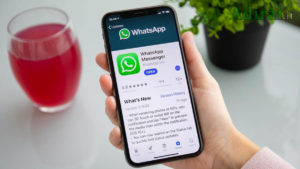 Whatsapp non funzionerà dal 2020 su quali smartphone non funzionerà più lista
Whatsapp non funzionerà dal 2020 su quali smartphone non funzionerà più lista




